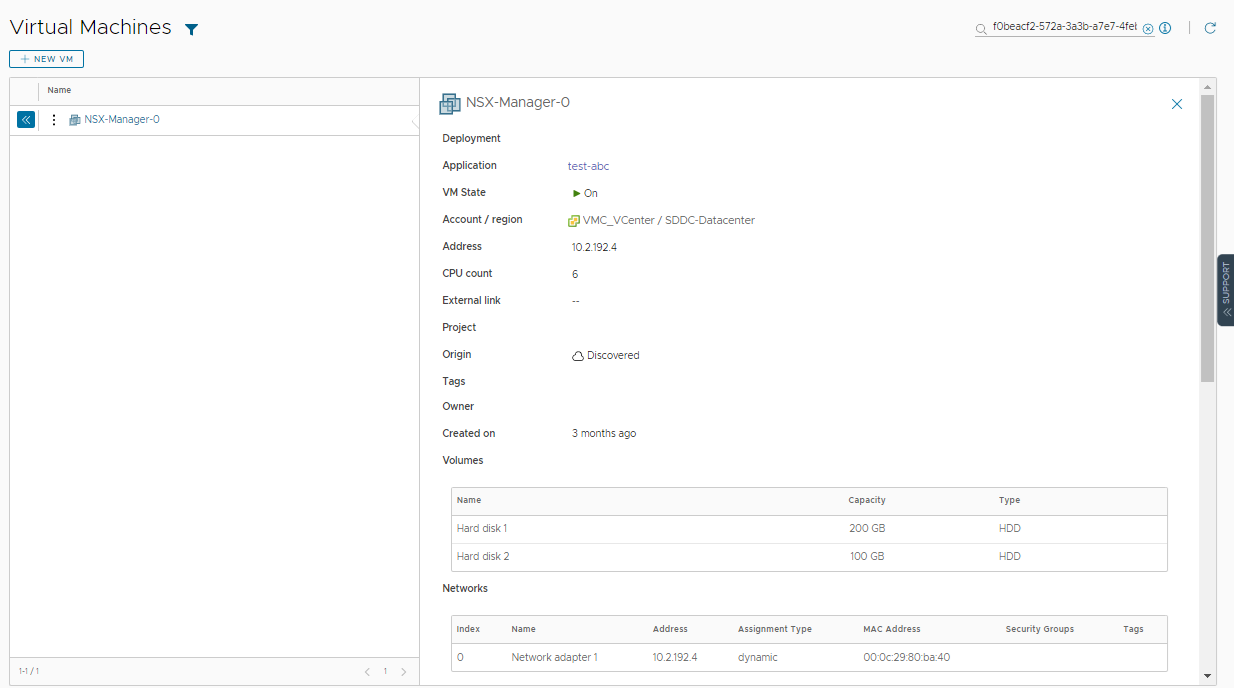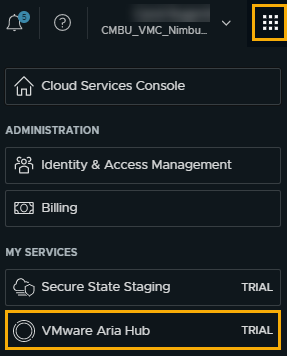En tant qu'administrateur de cloud, vous pouvez utiliser la page Applications de l'onglet Ressources pour gérer vos applications découvertes.
Ce workflow se concentre sur la gestion des machines virtuelles dans vos applications. Il est conçu pour vous guider dans la gestion des ressources de haut niveau que vous pouvez appliquer ultérieurement à d'autres ressources.
Par quoi commencer
- Vérifiez que vous êtes un abonné VMware Aria Universal Enterprise Plus. Les applications sont uniquement disponibles pour les abonnés.
- Vérifiez que vous disposez du rôle Administrateur de Automation Assembler.
Localiser les applications découvertes
Les applications découvertes sont collectées à partir du service cloud intégré VMware Aria Hub et ajoutées aux applications dans le nœud Déploiements sous l'onglet Ressources.
Vérifier les détails de l'application
Les détails de la ressource d'application incluent les ressources, l'état des ressources, le compte ou les régions et le niveau d'application.
- Localisez l'application dans la liste.
- Pour afficher les détails, cliquez sur le nom de l’application ou cliquez sur les flèches doubles dans la colonne de gauche.
Le volet de détails s'ouvre sur le côté droit de la liste.
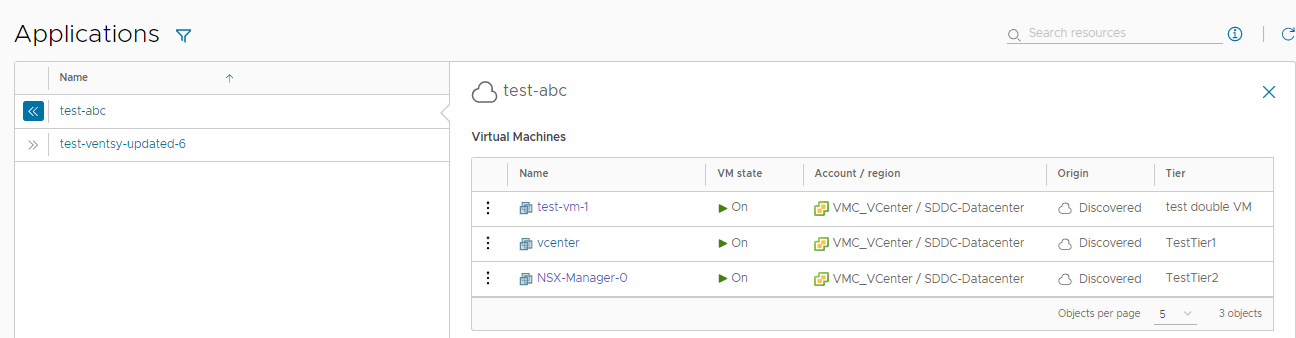
- Vérifiez les détails y compris l'état d'alimentation et la région de cloud/compte.
- Pour afficher plus d’informations sur la machine virtuelle, cliquez sur le nom de la machine.
Dans cet exemple de machine virtuelle, la vue passe aux détails de la machine dans la liste .
- Pour revenir à l'application, cliquez sur son nom dans le volet de détails.
- Pour fermer le volet, cliquez sur les flèches doubles ou sur le nom de la machine virtuelle.
Exécuter les actions du jour 2 sur la machine virtuelle d'application
Vous utilisez l'action de jour 2 pour gérer les ressources d'application. Les actions actuelles pour les ressources d'application incluent Mettre sous tension, Mettre hors tension, Mettre à jour les balises et Se connecter à la console distante.
- Localisez l'application et ouvrez les détails de l'application et localisez la machine virtuelle.
- Cliquez sur les trois points verticaux pour afficher les actions disponibles.
Dans cet exemple, la machine virtuelle est actuellement sous tension et vous souhaitez la désactiver.
- Cliquez sur Mettre hors tension et soumettez la demande.
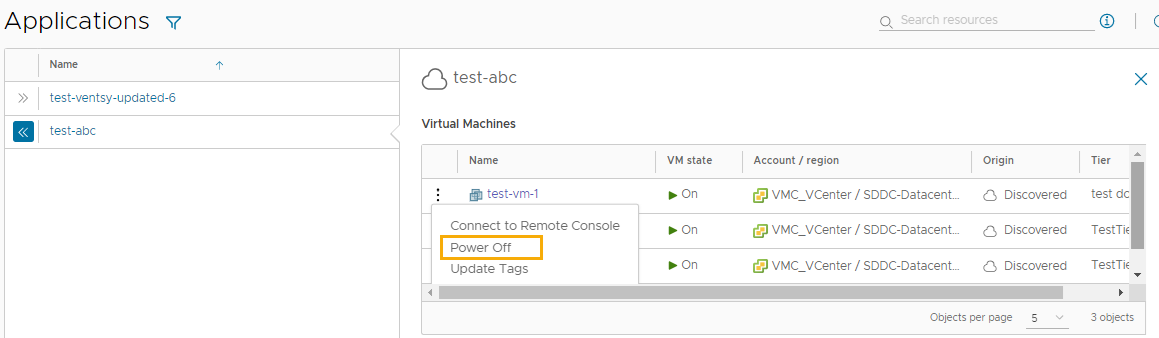
Lorsque le processus est terminé, la machine est mise hors tension. Vous pouvez maintenant la remettre sous tension.
Quelles autres actions puis-je effectuer avec les applications ?
Ouvrez VMware Aria Hub pour mieux comprendre les applications. Par exemple, vous pouvez afficher les applications découvertes dans une vue plus graphique, attribuer des applications à des projets, et afficher et gérer le coût et les performances des applications.
Pour afficher les applications dans VMware Aria Hub, vous devez disposer du rôle Observateur d'Aria Hub. Pour gérer les applications dans VMware Aria Hub, vous devez disposer du rôle Administrateur d'Aria Hub.